Como Limpar o Cache do Navegador: Chrome, Firefox, Edge e Safari
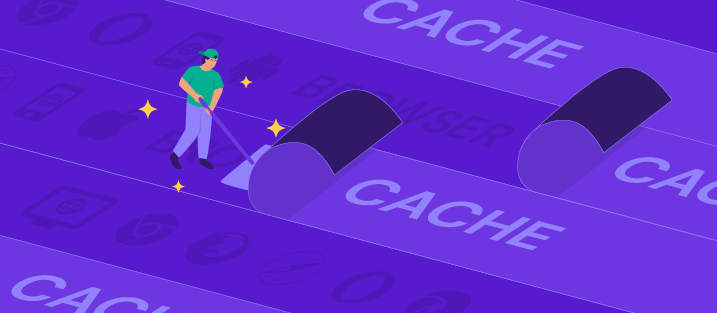
Limpar o cache do navegador é uma maneira simples e eficaz de melhorar sua navegação e corrigir problemas comuns.
Essa tarefa de manutenção pode ajudar a resolver a lentidão no carregamento de páginas e alguns erros de formatação, removendo dados de sites desatualizados. Ao excluir os dados armazenados, você garante que estará sempre visualizando a versão mais recente das páginas.
Este artigo mostrará como limpar o cache nos navegadores mais populares da web. Também falaremos sobre a importância de limpar o cache do seu navegador e responderemos a algumas das perguntas mais comuns sobre como fazer isso.

Conteúdo
O Que é Cache?
Cache é um espaço de armazenamento temporário no seu navegador que salva dados de sites que você já visitou. Isso ajuda a carregar essas páginas mais rapidamente na próxima vez que você acessá-las, pois o navegador usa os dados já armazenados em vez de baixá-los novamente da internet.
Como Limpar o Cache em Diferentes Navegadores
A maioria dos navegadores oferece uma maneira simples de limpar o cache, o histórico e os cookies do navegador. Entretanto, os métodos podem ser ligeiramente diferentes de um navegador para outro.
Nesta seção, vamos passar pelas etapas para limpar o cache nos navegadores mais populares da web: Google Chrome, Mozilla Firefox, Safari e Microsoft Edge.
Como Limpar o Cache no Google Chrome
- Abra o Google Chrome no seu computador e clique no botão de três pontinhos no canto superior direito da tela.
- Selecione Limpar dados de navegação.

- Na janela pop-up, escolha um período de tempo. Observe que a opção Todo o tempo limpa todo o histórico de navegação, cookies e arquivos em cache.
- Marque ou desmarque as caixas de acordo com o que você deseja limpar. As opções incluem Histórico de navegação, Cookies e outros dados do site e Imagens e arquivos armazenados em cache. Para limpar apenas o cache, marque a opção Imagens e arquivos armazenados em cache.

- Clique em Remover dados.
Como alternativa, você pode conferir também nosso vídeo sobre como limpar o cache no Google Chrome:
Como Limpar Cache no Mozilla Firefox
- Abra o Mozilla Firefox no seu computador e clique nas três linhas horizontais no canto superior direito da tela.
- Selecione Configurações.
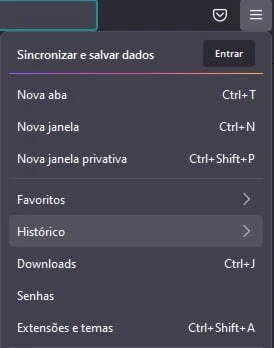
- Clique em Privacidade e segurança.
- Role para baixo até a seção Cookies e dados do site e clique em Limpar Dados….

- Marque as caixas Cookies e Dados do site e Conteúdo da Web armazenado em cache para limpar ambas, ou escolha uma para limpar apenas o cache ou os cookies, conforme mostrado abaixo.
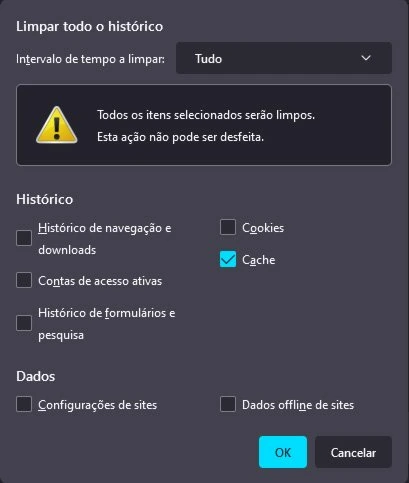
- Clique no botão Limpar para confirmar a exclusão do cache do Firefox.
Limpando o Cache no Safari
- Abra o Safari em seu dispositivo e, no menu superior, clique em Safari → Ajustes. Como alternativa, use o atalho de teclado Cmd+,.

- Quando a janela pop-up for exibida, clique na aba Avançado e marque a caixa Mostre recursos para desenvolvedores da web.

- Clique na guia Desenvolvedor na barra de menus do Safari, na parte superior da tela, e selecione Esvaziar caches.

Como Limpar Cache no Microsoft Edge
- Abra o Microsoft Edge, clique no ícone do menu de três pontos no canto superior direito e selecione Configurações.
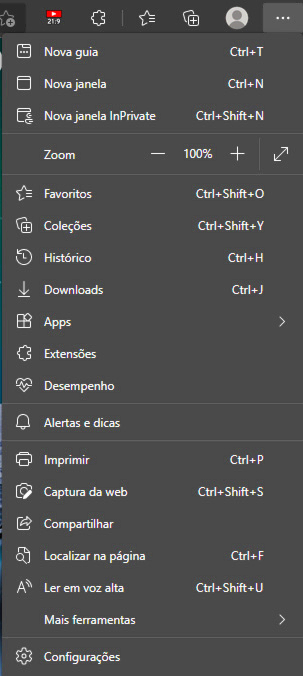
- Clique em Privacidade, Pesquisa e Serviços.
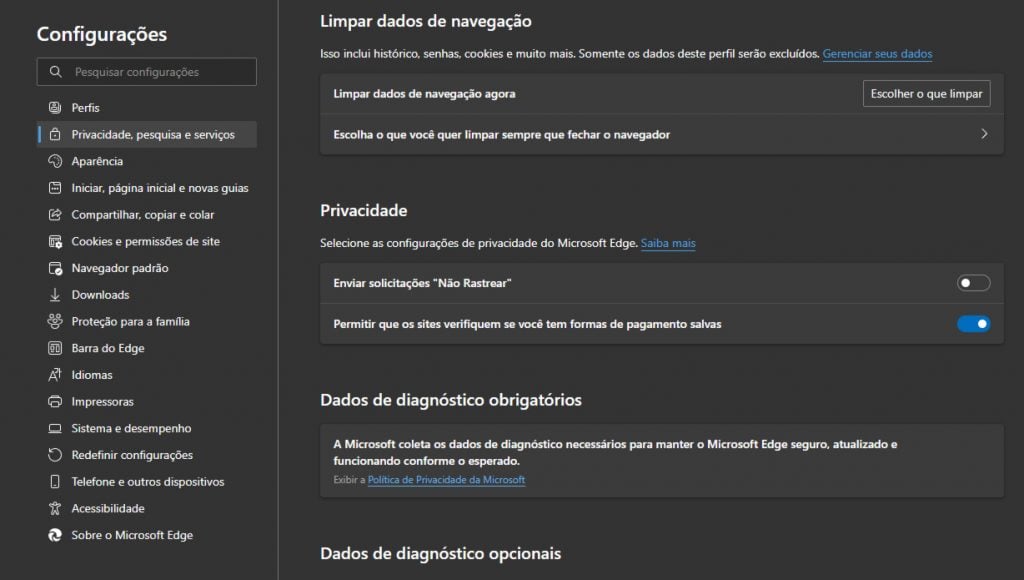
- Na seção Limpar dados de navegação, clique em Escolher o que limpar.
- Na janela pop-up Limpar dados de navegação, especifique o intervalo de tempo e quais dados de navegação você deseja limpar. As opções incluem Dados de navegação, Histórico de downloads, Cookies e outros dados do site e Arquivos e imagens em cache. Certifique-se de que a caixa de seleção ao lado de Arquivos e imagens em cache esteja selecionada.
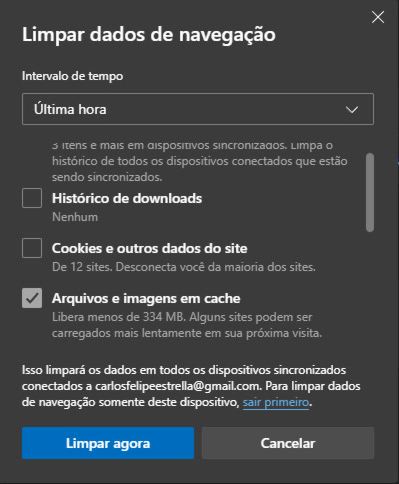
- Clique em Limpar agora para limpar o cache.
Por Que Limpar o Cache e o Histórico do Navegador
Todos os principais navegadores, inclusive o Google Chrome e o Microsoft Edge, salvam determinados dados de sites, inclusive cookies, histórico de navegação e cache. Embora esses dados sejam benéficos para a experiência de navegação, limpá-los regularmente pode ajudar a corrigir determinados problemas.
Cache
O cache salva os arquivos do site, como códigos, imagens e fontes, quando você visita um site. Isso serve para evitar o download repetido dos mesmos arquivos quando você visita o site novamente, o que acelera o tempo de carregamento.
Os proprietários de sites podem usar o cache para aumentar o desempenho do site e melhorar a satisfação do usuário. Por exemplo, os proprietários de sites do WordPress podem usar um plugin de cache para criar uma versão estática do site que será mostrada aos usuários em visitas posteriores.
Para ajudar a economizar tempo e reduzir os custos de manutenção do site, use plugins gratuitos de cache para WordPress, como o W3 Total Cache e o WP Fastest Cache.
Dica
O serviço de hospedagem WordPress da Hostinger usa servidores LiteSpeed e inclui o plugin de cache LSCWP para melhorar o desempenho do seu site.
No entanto, o cache pode, às vezes, causar erros de carregamento ou formatação para os visitantes. Esses problemas geralmente ocorrem devido a discrepâncias entre os dados atuais do site e os dados armazenados em cache no dispositivo do usuário. Nesse caso, a limpeza do cache do navegador pode corrigir os erros.
Cookies
Os cookies são dados do site que contêm bits de informações sobre as escolhas e características do usuário.
Ao excluir os cookies, você reduz o número de sites que rastreiam seus dados, limpa as senhas salvas e diminui a quantidade de conteúdo personalizado que você vê. A limpeza de cookies também pode corrigir determinados problemas de exibição do site e do navegador.
Histórico do navegador
O histórico de navegação salva uma lista das páginas da web que você visitou. Também é útil limpar o histórico de navegação de tempos em tempos para manter sua privacidade, fazer com que o navegador funcione com mais eficiência e possivelmente corrigir erros como o 403 Forbidden.
Conclusão
O armazenamento em cache permite que o navegador armazene arquivos temporários da internet quando um usuário visita um site pela primeira vez. Como resultado, a página é carregada mais rapidamente na próxima vez que o usuário acessar o mesmo site.
No entanto, a limpeza do cache geralmente pode corrigir erros de carregamento ou formatação, que podem ocorrer quando há uma diferença entre os dados do site recém-atualizados e a versão em cache no dispositivo do visitante.
Além disso, a limpeza de outros dados do site, como cookies e histórico, pode liberar o armazenamento do dispositivo para melhorar o desempenho do navegador. Isso também pode aumentar sua segurança na web, impedindo que outras pessoas usem suas informações de login, vejam os sites que você visitou e os arquivos que você baixou.
Todos os navegadores oferecem a opção de limpar o cache e outros dados em suas configurações ou no menu de ferramentas, mas as maneiras de fazer isso podem ser ligeiramente diferentes. Certifique-se de seguir as etapas corretas de acordo com o seu navegador.
Esperamos que este artigo tenha ajudado você a saber mais sobre como limpar o cache do navegador. Boa sorte!
Saiba Mais sobre a Manutenção de Sites
Deseja manter seu site em boa forma? Confira os seguintes tutoriais sobre manutenção de sites:
Como Diagnosticar e Corrigir um Site Hackeado
Tempo de Atividade e Tempo de inatividade do site
Hotlinking: O Que É e Por Que Evitar?
Como Inspecionar Elementos no Navegador
Tutorial: Como Fazer Backup de um Site
Como Limpar Cache do Navegador: Perguntas Frequentes
Nesta seção, responderemos a algumas das perguntas mais comuns sobre como limpar o cache do seu navegador de internet.
O Que São Dados em Cache?
Os dados em cache incluem arquivos e scripts do site armazenados temporariamente em seu navegador para acelerar as visitas seguintes. Esses dados incluem informações do site, como imagens, códigos e fontes. Quando você visita um site pela primeira vez, o navegador solicita esses dados do servidor do site, armazena-os localmente e os utiliza novamente na próxima vez que você visitar o mesmo site.
É Seguro Limpar o Cache?
Sim, limpar os arquivos em cache do seu navegador é totalmente seguro. O cache contém dados não essenciais, portanto, sua remoção não prejudicará a funcionalidade do navegador. É possível que o tempo de carregamento seja um pouco mais lento no início, pois o navegador faz o download novamente dos elementos necessários. Mas, em última análise, a limpeza do cache libera armazenamento e garante que você esteja visualizando a versão mais recente do site.
Com Que Frequência Devo Limpar Dados de Navegação, Cache e Cookies?
Para usuários que navegam diariamente, é aconselhável limpar os dados de navegação, inclusive o cache e os cookies, após cada sessão ou pelo menos a cada 24 horas. Para usuários menos frequentes, uma limpeza mensal ou bimestral deve ser suficiente. O segredo é manter a manutenção de rotina para garantir o desempenho e a segurança ideais, principalmente ao usar dispositivos compartilhados ou públicos.


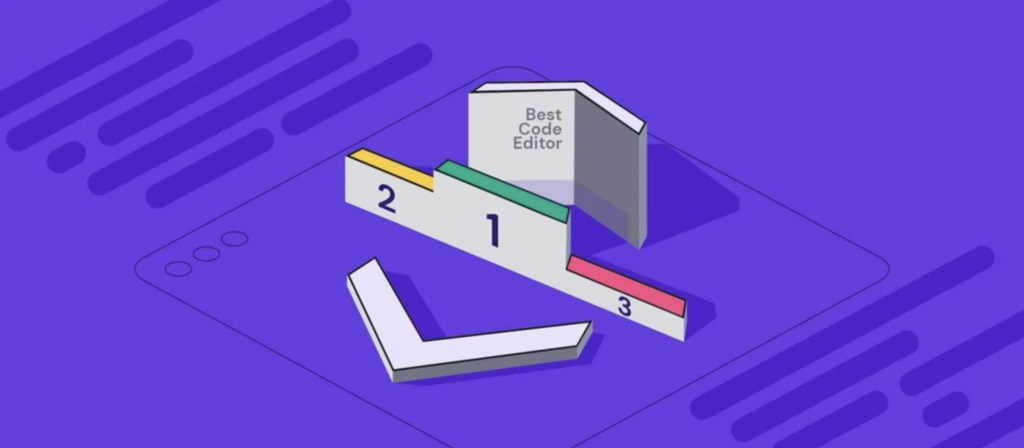

Comentários
dezembro 07 2018
Boa tarde; Eu preciso de informções de como editar o site. Favor deixar no meu e-mail um numero de telefone no Brasil com atendente Brasileira para que eu possa ligar e pegar todas as informações possiveis.
dezembro 11 2018
Oi, Ely. Você pode fazer login na sua conta de hospedagem e falar com a gente pelo chat. Se fizer isso agora mesmo, estamos aqui prontos para ajudar você ;)
maio 25 2020
Gostei muito de ajuda! Nao tinha mais como fazer. Eu agradeço pelo atendimento com certeza estou totalmente feliz. Muito obrigado.
abril 06 2021
Gostei muito isso vai ajudar varias pessoas.
abril 09 2021
Isso aí, Rebecca! A gente trabalha duro todos os dias pensando em ajudar as pessoas :D
abril 06 2021
Eu gostei muito explica bem, é ótimo para as pessoas
maio 04 2022
Este tutorial de Andrei Silveira Longen é surpreendente. É um perfeito CCCCC! (Claro, Conciso, Completo, Correto, Confiável etc.). Agradeço à HOSTINGER e a este meu competente conterrâneo (?) e jornalista de quem este "old bird" octagenário profissional de imprensa se sente honrado em ter como colega. Um forte abraço, Max
maio 09 2022
Se você é brasileiro, ele é seu conterrâneo sim! Vou passar o elogio pra ele, a gente agradece muito a sua companhia aqui nos nossos tutoriais! ❤️
junho 08 2022
Bom dia tudo bem, eu n tenho computador, eu uso pelo celular, e msmo assim tá dando o mesmo problema, e Qndo consigo entrar eu assisto vídeo e n consta q assistir… gostaria de resolver isso por favor.
junho 10 2022
Olá, Michelle! Onde você está tentando entrar, e que vídeo você está tentando assistir?
junho 03 2023
Excelente explicação, muito detalhada, parabéns ao autor.
junho 09 2023
Valeu, Romero! Nossa equipe agradece a preferência ?
junho 03 2023
Excelente explicação, muito detalhada, parabéns!
junho 09 2023
Obrigado, Romero! Ficamos muito felizes com esse tipo de feedback ?